Graphics – Game Engine Unity 5.2.0
Cara Membuat Tampilan Graphics yang Menarik pada Unity versi
5.2.0
Langkah-langkahnya adalah :
1. Buka
aplikasi unity.
2, Pada project yang telah dibuat sebelumnya yaitu
project_baru buat Scene baru. Caranya klik
“File->New Scene”
4. Pilih tempat penyimpanan dan beri nama “graphics” lalu klik save.
5. Tambahkan lampu dengan cara klik Light -> Directional Light.
6. Kemudian atur posisinya agak tinggi.
7. Setelah itu tambahkan terrain baru dengan cara klik Game Object -> 3D Object -> Terrain.
8. Atur resolusi terrain, misalnya 500x500 pada Width dan
Length Tirrain.
9. Atur Main Camera agar Terrain dapat terlihat pada tab Game.
10. Buat beberapa bukit dengan menggunakan tombol Raise/Lower Terrain.
11. Contoh hasil gambarnya adalah sebagai berikut :
12. Untuk memberi tekstur pada terrain, tambahkan Terrain Package Unity yang bisa di
download pada Asset Store. Caranya
adalah klik Asset -> Import Package
-> Custom Package.
13. Pilih Terrain Asset lalu klik Open.
14. Maka akan muncul kotak dialog Importing Package, klik Import.
15. Tunggu hingga proses import selesai.
16. Untuk menambahkan texture klik Paint Texture.
17. Klik tombol Edit Texture -> Add Texture.
18. Klik tombol Select pilih Asset Grass & Rock pada kotak dialog Select Texture2D, lalu klik Add.
19. Maka hasilnya seperti ini :
20. Untuk menambahkan pohon klik tombol Place Trees lalu klik Edit Tree -> Add Tree.
21. Klik tombol browse di atribut Tree dan pilih Alder di dialog Select GameObject. Setelah itu klik Add.
22. Klik Mass Place Tree, masukkan jumlah pohon yang diinginkan lalu klik Place.
23. Hasilnya seperti dibawah ini :
24. Lalu atur kembali Main Camera agar tampilan terlihat bagus.
25. Tambahkan Asset Skyboxes untuk mempercantik tampilan awan. Klik Asset -> Import Package -> Custom Package.
26. Pilih Sky5X One-> Open.
27. Pada kotak dialog Importing Package klik Import.
28. Tunggu proses hingga selesai.
29. Pada Tab Inspector klik Add Component -> Rendering -> Skybox.
30. Maka pada tab Inspector akan muncul Skybox.
31. Untuk mengubah skybox, klik Window -> Lighting.
32. Pilih browse pada Skybox, lalu pilih sky5X4.
33. Seperti inilah hasil akhirnya.....
SELAMAT MENCOBA !!!














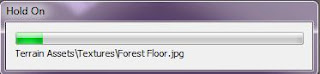




















Tidak ada komentar:
Posting Komentar